Skapa eller redigera verksamhetsenheter
Obs
Det nya och förbättrade administratörscentret för Power Platform finns nu i en allmänt tillgänglig förhandsversion! Vi har utformat det nya administrationscentret så att det är enklare att använda, med uppgiftsorienterad navigering som hjälper dig att uppnå specifika resultat snabbare. Vi kommer att publicera ny och uppdaterad dokumentation när det nya administratörscentret för Power Platform blir allmänt tillgängligt.
En verksamhetsenhet är en logisk gruppering av relaterade verksamhetsaktiviteter.
Den här artikeln förklarar hur du skapar eller redigerar affärsenheter. Det finns två upplevelser tillgängliga:
Ny upplevelse
En verksamhetsenhet är en logisk gruppering av relaterade verksamhetsaktiviteter.
Om din organisation är uppbyggd runt avdelningar eller divisioner som har separata produkter, kunder och utskickslistor kanske du vill skapa verksamhetsenheter. Verksamhetsenheterna är mappade till organisationens avdelningar eller divisioner. Användare kan få säker åtkomst till data i den egna affärsenheten, men de kan inte komma åt data i andra affärsenheter såvida de inte har tilldelats en säkerhetsroll från affärsenheten.
Verksamhetsenheter, säkerhetsroller och användare länkas samman på ett sätt som överensstämmer med den rollbaserade säkerhetsmodellen. Använd verksamhetsenheter ihop med säkerhetsroller för att kontrollera dataåtkomst så att personer bara ser den information som de behöver att utföra sina arbetsuppgifter.
Tänk på följande när du skapar verksamhetsenheter:
Organisationen (även kallat rotverksamhetsenheten) är den högsta nivån i en verksamhetshierarki. Programmen för kundengagemang (Dynamics 365 Sales, Dynamics 365 Customer Service, Dynamics 365 Field Service, Dynamics 365 Marketing och Dynamics 365 Project Service Automation) skapar organisationen automatiskt när du installerar eller tillhandahåller program för kundengagemang. Du kan inte radera organisationens namn. Organisations namn härleds från domännamnet när miljön tillhandahölls. Du kan inte ändra organisationsnamnet via formuläret för verksamhetssenhet, men det går att ändra med hjälp av webb-API.
Varje verksamhetsenhet kan bara ha en överordnad verksamhetsenhet.
Varje verksamhetsenhet kan ha flera underordnade verksamhetsenheter.
Säkerhetsroller och användare är kopplade till en verksamhetsenhet. Du måste tilldela varje användare till en (och bara en) verksamhetsenhet. När du skapar en säkerhetsroll kan du välja vilken affärsenhet som helst enligt dina affärsbehov, eller också använda rotaffärsenheten om det inte finns några specifika krav.
Du kan inte lägga till en användare direkt i en affärsenhet. Alla nyetablerade användare tilldelas till rotföretaget.
Du kan ändra användarens affärsenhet när som helst. När affärsenheten ändras visas en användare automatiskt som medlem i affärsenheten.
Varje affärsenhet har ett standardteam. Du kan inte uppdatera standardteamets namn eller ta bort standardteamet.
Du kan inte lägga till eller ta bort användare från affärsenhetens standardteam. Du kan emellertid ändra en användares aktuella affärsenhet till en ny affärsenhet. Systemet tar automatiskt bort användaren från den tidigare affärsenhetens standardteam och lägger till användaren i den nya affärsenhetens standardteam. Plugin-program/arbetsflöden kan inte användas för den här typen av ändring av en användares teammedlemskap.
Du kan tilldela en säkerhetsroll till affärsenhetens standardteam. Detta görs för att förenkla säkerhetsrollhanteringen, där alla affärsenhetens teammedlemmar kan dela samma dataåtkomst.
Du kan tilldela fler team till en affärsenhet, men det kan bara finnas en enda affärsenhet per team.
Ett team kan bestå av användare från en eller flera affärsenheter. Överväg att använda ett team av denna typ om du har en situation där användare från olika verksamhetsenheter måste arbeta tillsammans med en delad uppsättning poster.
För att ge dina användare åtkomst till data i en affärsenhet kan du tilldela användaren en säkerhetsroll från den affärsenheten.
En användare kan tilldelas säkerhetsroller från valfri affärsenhet oavsett vilken affärsenhet användaren tillhör.
Skapa en ny verksamhetsenhet
Utför följande steg för att skapa en ny affärsenhet.
Se till att du har behörigheter för systemadministratör för att uppdatera inställningen.
Följ anvisningarna i Visa din användarprofil.
Har du inte rätt behörighet? Kontakta systemadministratören.
Logga in på Power Platform administratörscenter väljer du miljöer i navigeringsrutan och väljer sedan en för en miljö.
Välj inställningar>användare + behörigheter>affärsenheter.
Markera Ny affärsenhet i åtgärdsfältet.
I rutan Skapa en ny affärsenhet, skriv ett namn på den nya affärsenheten. Appar för kundengagemang fyller automatiskt i fältet Överordnad affärsenhet med namnet på rotaffärsenheten.
Om du vill ändra den överordnade affärsenheten, välj listrutan och välj lämplig affärsenhet från listan.
I rutan Skapa ny affärsenhet fyller du i något av de andra valfria fälten, till exempel avdelning, webbplats, kontaktinformationen eller adresserna.
När du är klar med att skapa poster väljer du Spara.
Ändra inställningarna för en verksamhetsenhet
Logga in på Power Platform administratörscenter väljer du miljöer i navigeringsrutan och väljer sedan en för en miljö.
Välj inställningar>användare + behörigheter>affärsenheter.
Välj verksamhetsenhetsnamn.
På affärsenhetens informationssida gör du en eller flera av följande åtgärder:
Välj Redigera i det övre högra hörnet av rutan Detaljer och uppdatera data i ett eller flera fält.
Välj en posttyp under rutan Detaljer om du vill visa en lista över relaterade poster. Välj till exempel Användare om du vill visa en lista över användare i den markerade verksamhetsenheten. Redigera entiteten vid behov.
När du är klar med att göra ändringar väljer du Spara.
Ändra verksamhetsenheten för en användare
Viktigt!
När du ändrat verksamhetsenheten för en användare tar du bort alla säkerhetsroller som tilldelats användaren. Minst en säkerhetsroll måste tilldelas användaren i den nya verksamhetsenheten.
Logga in på Power Platform administratörscenter väljer du miljöer i navigeringsrutan och väljer sedan en för en miljö.
Välj Inställningar>Användare + behörigheter>Användare.
Markera kryssrutan för ett användarnamn.
I åtgärdsfältet väljer du Ändra affärsenhet.
I rutan Ändra affärsenhet välj en affärsenhet. Markera kryssrutan Flytta poster till ny affärsenhet. Välj OK.
I den äldre webbklienten, i rutan Byt affärsenhet använd ikonen Slå upp för att välja en affärsenhet.
Kommentar
Om du har aktiverat Registrera ägarskap över affärsenheter, kan du använda följande [inställningar för miljödatabasen]environment-database-Inställningar.md) för att hantera din användarsäkerhetsroll och hur du vill flytta användarens poster när du ändrar användarens affärsenhet.
DoNotRemoveRolesOnChangeBusinessUnit standard = false (användarens tilldelade säkerhetsroll tas bort) Du kan ange att den ska vara sann (”true”), så tas användarens tilldelade säkerhetsroll för affärsenheten inte bort.
AlwaysMoveRecordToOwnerBusinessUnit standard = true (användarägda poster flyttas till den nya användarens affärsenhet) Du kan ställa in den som felaktig (”false”), så kommer den användarägda affärsenheten för poster inte att flyttas till den nya användarens affärsenhet. Observera att användaren inte kan komma åt posterna såvida inte användaren har säkerhetsroll en användare från den gamla affärsenheten.
Ändra affärsenheten för ett team
Viktigt!
När du ändrat verksamhetsenheten för ett team tar du bort alla säkerhetsroller som tilldelats teamet. Minst en säkerhetsroll måste tilldelas teamet i den nya verksamhetsenheten.
Logga in på Power Platform administratörscenter väljer du miljöer i navigeringsrutan och väljer sedan en för en miljö.
Välj Inställningar>Användare + behörigheter>Teams.
Markera kryssrutan för ett gruppnamn.
I åtgärdsfältet väljer du Ändra affärsenhet.
I rutan Ändra affärsenhet välj en affärsenhet. Markera kryssrutan Flytta poster till ny affärsenhet. Välj OK.
Kommentar
Om du har aktiverat Registrera ägarskap över affärsenheter, kan du använda följande inställningar för miljödatabasen för att hantera dina användarsäkerhetsroller och hur du vill flytta användarens poster när du ändrar användarens affärsenhet.
DoNotRemoveRolesOnChangeBusinessUnit standard = false (användarens tilldelade säkerhetsroll tas bort) Du kan ange att den ska vara sann (”true”), så tas användarens tilldelade säkerhetsroll för affärsenheten inte bort.
AlwaysMoveRecordToOwnerBusinessUnit standard = true (användarägda poster flyttas till den nya användarens affärsenhet) Du kan ställa in den som felaktig (”false”), så kommer den användarägda affärsenheten för poster inte att flyttas till den nya användarens affärsenhet. Observera att användaren inte kan komma åt posterna såvida inte användaren har säkerhetsroll en användare från den gamla affärsenheten.
Omfördela affärsenhetsposter från en affärsenhet till en annan
Enhetsposter för en affärsenhet kan omtilldelas till en annan av
- Välj en affärsenhet på listsidan för affärsenhet och välj sedan Omfördela affärsenhetsposter
-ELLER-
- Välj Tilldela om affärsenhetsposter på en informationssida för en affärsenhet.
När den här åtgärden har valts kommer alla relevanta poster för källaffärsenheten att överföras till målaffärsenheten. Detta är en sekventiell åtgärd, där om överföringen av poster för den första enheten misslyckas, kommer inte alla efterföljande enheter att överföras, förrän det tidigare felet har åtgärdats. Typen av fel kommer att återspeglas i felmeddelandet.
Se även
Tidigare erfarenheter
Om din organisation är uppbyggd runt avdelningar eller divisioner som har separata produkter, kunder och utskickslistor kanske du vill skapa verksamhetsenheter. Verksamhetsenheterna är mappade till organisationens avdelningar eller divisioner. Användare kan få säker åtkomst till data i den egna affärsenheten, men de kan inte komma åt data i andra affärsenheter såvida de inte har tilldelats en säkerhetsroll från affärsenheten.
Verksamhetsenheter, säkerhetsroller och användare länkas samman på ett sätt som överensstämmer med den rollbaserade säkerhetsmodellen. Använd verksamhetsenheter ihop med säkerhetsroller för att kontrollera dataåtkomst så att personer bara ser den information som de behöver att utföra sina arbetsuppgifter.
Tänk på följande när du skapar verksamhetsenheter:
Organisationen (även kallat rotverksamhetsenheten) är den högsta nivån i en verksamhetshierarki. Programmen för kundengagemang (Dynamics 365 Sales, Dynamics 365 Customer Service, Dynamics 365 Field Service, Dynamics 365 Marketing och Dynamics 365 Project Service Automation) skapar organisationen automatiskt när du installerar eller tillhandahåller program för kundengagemang. Du kan inte radera organisationens namn. Organisations namn härleds från domännamnet när miljön tillhandahölls. Du kan inte ändra organisationsnamnet via formuläret för affärsenhet, men det går att ändra med hjälp av webb-API.
Varje verksamhetsenhet kan bara ha en överordnad verksamhetsenhet.
Varje verksamhetsenhet kan ha flera underordnade verksamhetsenheter.
Säkerhetsroller och användare är kopplade till en verksamhetsenhet. Du måste tilldela varje användare till en (och bara en) verksamhetsenhet.
Du kan inte lägga till en användare direkt i en affärsenhet. Alla nyetablerade användare tilldelas till rotföretaget.
Du kan ändra användarens affärsenhet när som helst. När affärsenheten väl ändras visas en användare automatiskt som medlem av affärsenheten.
Varje affärsenhet har ett standardteam. Du kan inte uppdatera standardteamets namn eller ta bort standardteamet.
Du kan inte lägga till eller ta bort användare från affärsenhetens standardteam. Du kan däremot ändra användarens affärsenhet till affärsenheten, och användaren läggs då automatiskt till i affärsenhetens standardteam.
Du kan tilldela en säkerhetsroll till affärsenhetens standardteam. Detta görs för att förenkla säkerhetsrollhanteringen, där alla affärsenhetens teammedlemmar kan dela samma dataåtkomst.
Du kan tilldela fler team till en affärsenhet, men det kan bara finnas en enda affärsenhet per team.
Ett team kan bestå av användare från en eller flera affärsenheter. Överväg att använda ett team av denna typ om du har en situation där användare från olika verksamhetsenheter måste arbeta tillsammans med en delad uppsättning poster.
För att ge dina användare åtkomst till data i en affärsenhet kan du tilldela användaren en säkerhetsroll från den affärsenheten. Användarna kan finnas kvar i rotaffärsenheten.
En användare kan tilldelas säkerhetsroller från valfri affärsenhet oavsett vilken affärsenhet användaren tillhör.
Skapa en ny verksamhetsenhet
De här inställningarna hittar du i Microsoft Power Platform administratörscenter genom att gå till Miljöer> [Välj en miljö] >Inställningar>Användare + behörigheter>Verksamhetsenheter.
Se till att du har behörigheter för systemadministratör för att uppdatera inställningen.
- Följ anvisningarna i Visa din användarprofil.
- Har du inte rätt behörighet? Kontakta systemadministratören.
Välj en miljö och gå till Inställningar>Användare + behörigheter>Verksamhetsenheter.
For Enhetligt gränssnitt, väljer du Inställningar (
 ) i det övre högra hörnet >Avancerade inställningar>Inställningar>Säkerhet>Affärsenheter.
) i det övre högra hörnet >Avancerade inställningar>Inställningar>Säkerhet>Affärsenheter.Klicka på Nytt i åtgärdsfältet.
Skriv ett namn på den nya verksamhetsenheten i dialogrutan Verksamhetsenhet. Program för kundengagemang fyller automatiskt i fältet Överordnat företag med namnet på rotaffärsenheten.
Om du vill ändra den överordnade affärsenheten, välj knappen Slå upp (
 ), Sök efter fler poster och gör sedan något av följande:
), Sök efter fler poster och gör sedan något av följande:Välj en befintlig verksamhetsenhet i listan.
Skapa en ny överordnad verksamhetsenhet:
Välj Ny och lägg till information för den nya överordnade verksamhetsenheten i dialogrutan Verksamhetsenhet.
När du är klar med att lägga till information väljer du Spara och stäng.
I dialogrutan Sök efter post väljer du Lägg till.
I dialogrutan Verksamhetsenhet fyller du i något av de andra valfria fälten, till exempel Avdelning, Webbplats, kontaktinformationen eller adresserna.
När du är klar med att skapa poster väljer du Spara och stäng.
Ändra inställningarna för en verksamhetsenhet
Välj en miljö och gå till Inställningar>Användare + behörigheter>Verksamhetsenheter.
For Enhetligt gränssnitt, väljer du Inställningar (
 ) i det övre högra hörnet >Avancerade inställningar>Inställningar>Säkerhet>Affärsenheter.
) i det övre högra hörnet >Avancerade inställningar>Inställningar>Säkerhet>Affärsenheter.Välj verksamhetsenhetsnamn.
I dialogrutan Affärsenhet gör du en eller flera av följande saker:
Ändra data i ett eller fler av fälten.
Välj en posttyp under Organisation om du vill visa en lista över relaterade poster. Välj till exempel Användare om du vill visa en lista över användare i den markerade verksamhetsenheten.
När du är klar med att göra ändringar väljer du Spara och stäng.
Ändra verksamhetsenheten för en användare
Viktigt!
När du ändrat verksamhetsenheten för en användare tar du bort alla säkerhetsroller som tilldelats användaren. Minst en säkerhetsroll måste tilldelas användaren i den nya verksamhetsenheten.
Välj en miljö och gå till Inställningar>Användare + behörigheter>Användare.
För Enhetligt gränssnitt, välj Inställningar (
 ) i det övre högra hörnet och välj Avancerade inställningar>Inställningar>Säkerhet>Användare.
) i det övre högra hörnet och välj Avancerade inställningar>Inställningar>Säkerhet>Användare.Markera kryssrutan för ett användarnamn.
På menyraden väljer du Ändra affärsenhet.
I dialogrutan Ändra affärsenhet välj en affärsenhet. Välj OK.
Standardinställningen är att Flytta poster till ny affärsenhet. Du kan ändra detta alternativ genom att ändra AlwaysMoveRecordToOwnerBusinessUnit databasinställningen .
Viktigt!
Du kan också ändra användarens affärsenhet i den äldre användarwebbklienten. För att göra det, slutför följande steg.
Välj en miljö och gå till Inställningar>Användare + behörigheter>Användare.
Markera kryssrutan för ett användarnamn och välj användaren.
I användarformuläret väljer du … (ellipsen) och väljer sedan Hantera användare i Dynamics 365.
På det äldre formuläret Användardetalj bläddrar du ned till avsnittet Organisationsinformation.
Välj uppslagsknappen bredvid fältet Affärsenhet och välja en annan affärsenhet.
Obs! Att ändra användarens affärsenhet på formuläret Användardetaljer motsvarar databasinställningarna för borttagning av rolltilldelning och flytt av affärsenhet.
I åtgärdsfältet på formulärets Användardetalj väljer du Ändra affärsenhet.
a. Dialogrutan Ändra affärsenhet visas.
b. Välj uppslagsknappen bredvid fältet Affärsenhet och välja en annan affärsenhet.
Obs! Att ändra användarens affärsenhet i dialogrutan motsvarar inte databasinställningarna för borttagning av rolltilldelning och flytt av affärsenhet.
Användarens rolltilldelningar tas bort och användarposternas affärsenhet kommer att flyttas till ny affärsenhet.
Borttagning av rolluppdrag och databasinställningar för affärsenhetsrörelser
Kommentar
Om du har aktiverat Registrera ägarskap över affärsenheter, kan du använda följande inställningar för miljödatabasen för att hantera din användarsäkerhetsroll och hur du vill flytta användarens poster när du ändrar användarens affärsenhet.
- DoNotRemoveRolesOnChangeBusinessUnit standard = false (användarens tilldelade säkerhetsroll tas bort) Du kan ange att den ska vara sann (”true”), så tas användarens tilldelade säkerhetsroll för ”från”-affärsenheten inte bort.
- AlwaysMoveRecordToOwnerBusinessUnit standard = sant (användarägda poster flyttas till den nya användarens affärsenhet) Du kan ställa in den till falsk och användarägda poster Affärsenhet flyttas inte till den nya användarens affärsenhet. Observera att användaren inte kommer att kunna komma åt posterna såvida inte användaren tilldelas en säkerhetsroll från den gamla affärsenheten.
Ändra affärsenheten för ett team
Viktigt!
När du ändrat verksamhetsenheten för ett team tar du bort alla säkerhetsroller som tilldelats teamet. Minst en säkerhetsroll måste tilldelas teamet i den nya verksamhetsenheten.
Välj en miljö och gå till Inställningar>Användare + behörigheter>Teams.
Markera kryssrutan för ett gruppnamn.
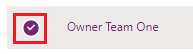
På menyraden väljer du Ändra affärsenhet.
I dialogrutan Ändra affärsenhet välj en affärsenhet. Aktivera Flytta poster till en ny affärsenhet för att flytta till en ny affärsenhet. Välj OK.
Kommentar
Om du har aktiverat Registrera ägarskap över affärsenheter, kan du använda följande inställningar för miljödatabasen för att hantera din teamsäkerhetsroll och hur du vill flytta teamets poster när du ändrar teamets affärsenhet.
- DoNotRemoveRolesOnChangeBusinessUnit standard = false (teamets tilldelade säkerhetsroll tas bort) Du kan ange att den ska vara sann (”true”), så kommer teamets tilldelade säkerhetsroll för ”från”-affärsenheten inte att tas bort.
- AlwaysMoveRecordToOwnerBusinessUnit standard = sant (teamägda poster flyttas till det nya teamets affärsenhet) Du kan ställa in den till falsk och teamägda poster Affärsenhet flyttas inte till det nya teamets affärsenhet. Observera att team inte kan komma åt posterna såvida inte användaren har säkerhetsroll en användare från den gamla teamet.
Se även
Ta bort en affärsenhet
Tilldela en affärsenhet ett annat överordnat företag